Word怎么去掉批注
发布时间:2021年02月07日 14:12
我们在日常的办公中经常会使用到word,那么你知道批注吗?批注在word文档处理过程中起了非常重要的标注作用,我们可以使用它来进行多项注意点的标注,如果我们不需要了,就要进行去掉,那么Word怎么去掉批注,下面我就来教各位小伙伴们具体的操作步骤就在下方,大家快来认真的看一看吧!
1.首先,我们打开自己带有批注的文档,(如下图所示)。
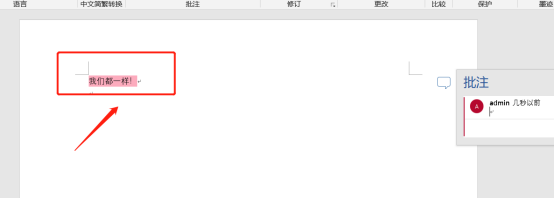
2.然后,我们选中这个批注的部分,(如下图红色圈出部分所示)。
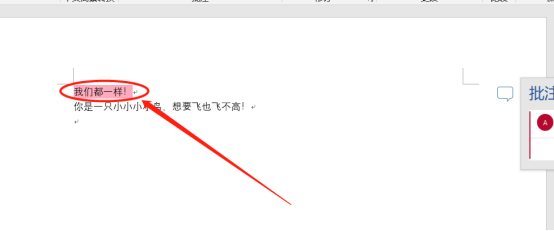
3.接下来,点击菜单栏上边的【审阅】选项,(如下图红色圈出部分所示)。
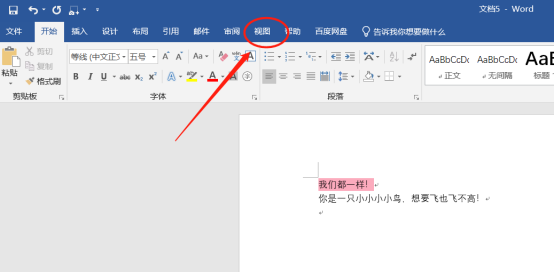
4.最后,我们选中【删除】按钮,点击它,就把选中的批注进行删除了,(如下图红色圈出部分所示)。
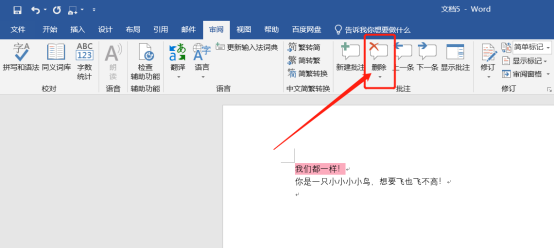
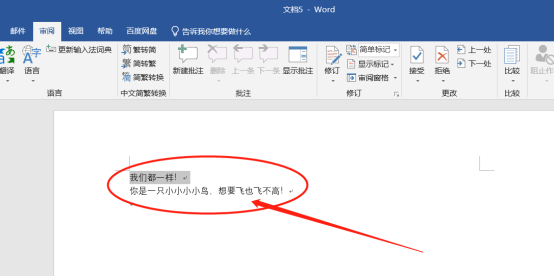
以上的4步操作步骤就是Word怎么去掉批注的具体操作步骤,已经详细的给小伙伴们罗列出来了,大家按照以上的操作步骤按部就班的进行操作就成功了。但是想熟练的掌握这个功能的小伙伴们,可以在课下多操作几次,这样会掌握的更牢固,当以后的生活中遇到这个功能就可以轻松的使用来了,当你身边的小伙伴们遇到同样的事情你也可以帮助他解决了。最后,希望以上的操作步骤对你有所帮助!
本篇文章使用以下硬件型号:联想小新Air15;系统版本:win10;软件版本:Microsoft Word 2019。



